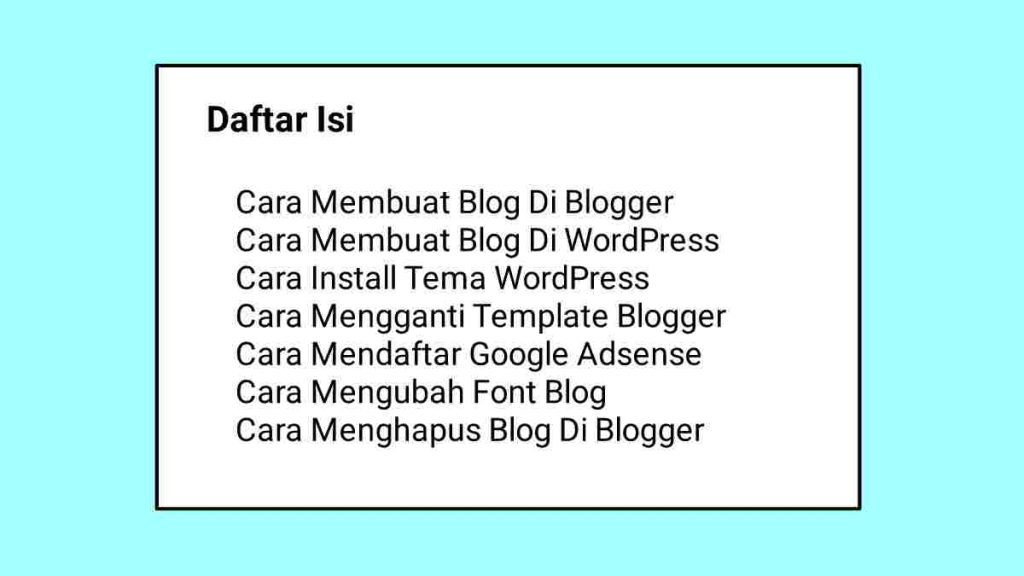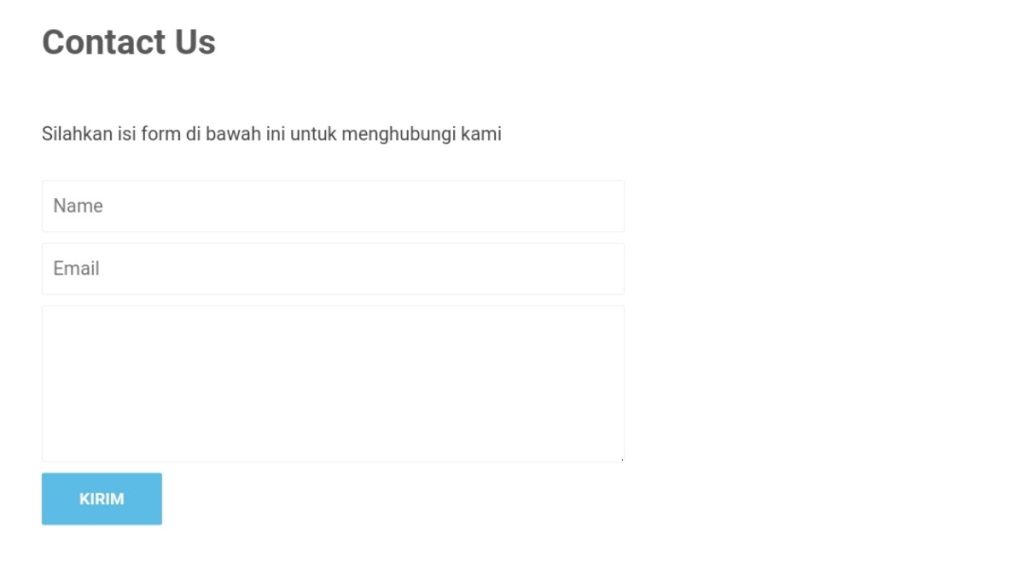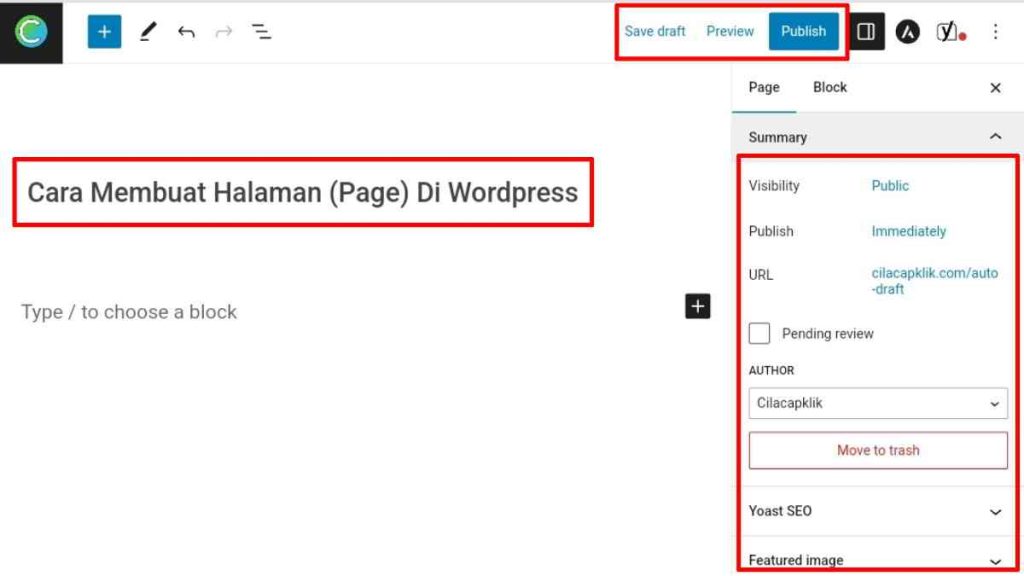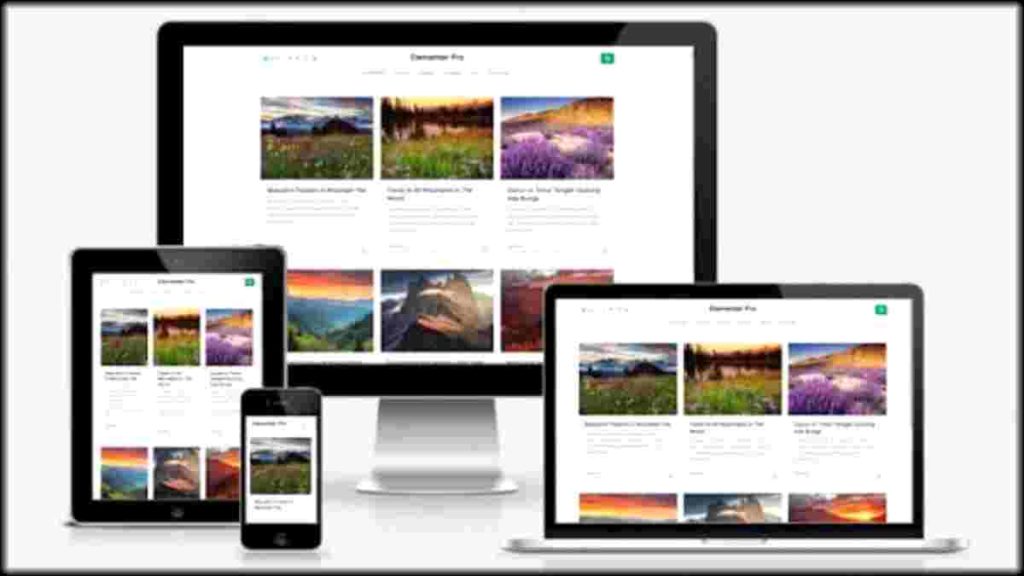Cara Menambahkan Tombol WhatsApp Di WordPress – WhatsApp merupakan layanan chat gratis yang populer saat ini. Itulah mengapa banyak yang menambahkan tombol WhatsApp untuk memanfaatkan fitur chatnya sebagai media komunikasi di website.
Tombol WhatsApp biasanya digunakan pada website berbasis komersial. Seperti toko online, layanan jasa dan lainnya. Namun, ada juga website tertentu yang menambahkan tombol WhatsApp sebagai media interaksi dengan pengunjung.
Dengan adanya tombol WhatsApp, pengunjung lebih mudah berkomunikasi hanya dengan menekan icon WhatsApp yang tersedia. Berikut akan dijelaskan bagaimana cara menambahkan tombol WhatsApp di website wordPress.
Cara Menambahkan Tombol WhatsApp Di WordPress
Untuk menambahkan tombol WhatsApp di website yang menggunakan wordPres sangat mudah. Karena terdapat beberapa plugin yang dapat dimanfaatkan, salah satunya adalah plugin Joinchat. Berikut merupakan langkah-langkah menambahkan tombol WhatsApp di wordPress.
- Masuk ke dashboar wordPress > Plugins > Add New
- Ketik pada kolom pencarian dengan kata kunci “whatsapp”
- Pilih Joinchat, kemudian klik Install Now, lalu Activate
- Setelah diinstall dan diaktifkan, selanjutnya klik settings pada plugin Joinchat. Lalu akan muncul form Joinchat Settings dengan beberapa point yang harus disetting
Berikut merupakan cara settings Form Joinchat plugin:
- Masukan nomor WA yang digunakan sebagai admin pada kolom Telephone
- Isi kolom Message dengan pesan pembuka. Pesan pembuka ini akan dikirim ke pengunjung ketika klik tombol WhatsApp di website
- Kemudian pilih icon WhatsApp pada Image. Silahkan pilih image default yang tersedia. Atau menggunakan gambar lain dengan klik Select an image
- Pada kolom Tooltip, silahkan isi judul tombol WhatsApp. Judul ini akan muncul dan membuka kolom chat ketika icon WhatsApp dilewati kursor
- Pada Position on Screen, tentukan posisi icon WhatsApp di sebelah kanan atau kiri halaman website
- Kolom Button Delay digunakan untuk mengatur jeda kapan icon WhtasApp muncul setelah loading website selesai
- Centang pada Mobile Only jika menginginkan tombol WhatsApp hanya muncul di smartphone saja
- Centang pada WhatsApp Web jika ingin chat WhatsApp bisa diakses melalui desktop atau komputer
- Centang QR kode untuk menampilkan kode QR agar dapat discan melalui smartphone
- Pada kolom Call to Action, isilah dengan chat pembuka ketika pengunjung meng-klik tombol WhatsApp
- Pada Button Text, silahkan tambahkan keterangan singkat di samping tombol chat
- Theme Color digunakan untuk mengganti warna kolom chat
- Silahkan pilih No atau Yes pada Dark Mode untuk tampilan kolom chat
- Pada Header, pilihlah salah satu judul yang akan ditempatkan di atas kolom chat. Kita bisa menambahkan judul lainnya dengan mencentang Custom, kemudian tulis judul yang diinginkan
- Isilah angka pada Chat Delay. Bagian ini merupakan waktu jeda yang dimulai ketika pengunjung meng-klik tombol chat WhatsApp sampai jendela obrolan terbuka
- Atur jumlah kemunculan chat WhatsApp berdasarkan pengunjung pada kolom Page View. Misalnya diisi 10, maka yang bisa mengakses chat WhatsApp pada website hanya 30 pengunjung
- Centang Notification Balloon jika ingin menampilkan notifikasi
- Setelah semua settings sudah disesuaikan, klik Save Changes
Demikianlah informasi mengenai cara menambahkan tombol WhatsApp di website wordPress. Semoga bermanfaat.
Baca Juga :